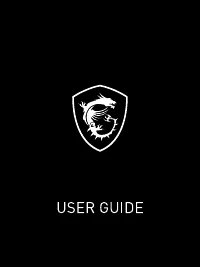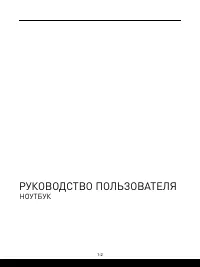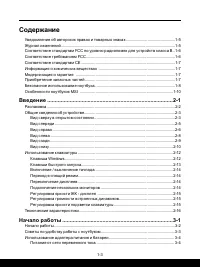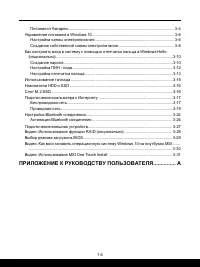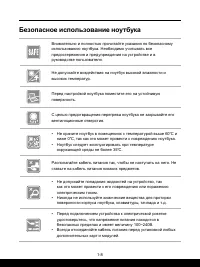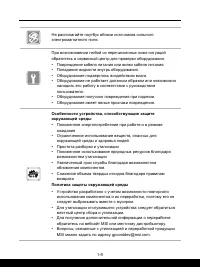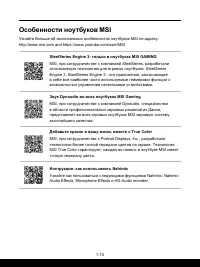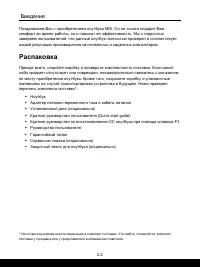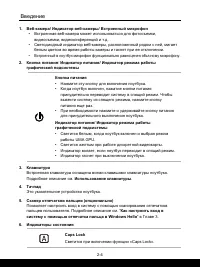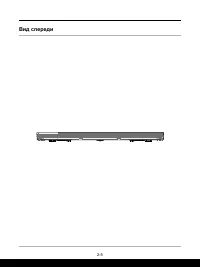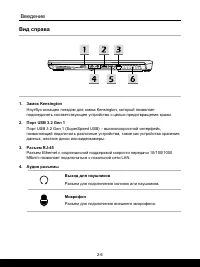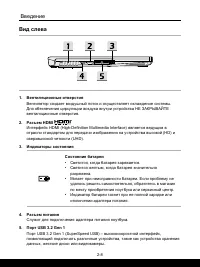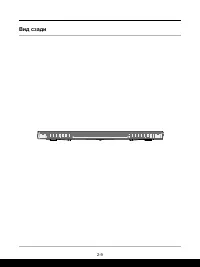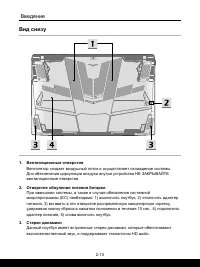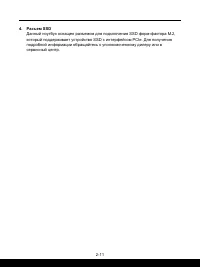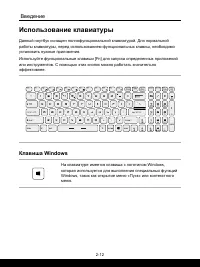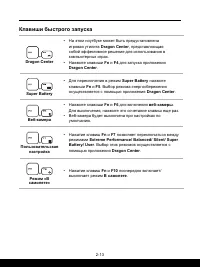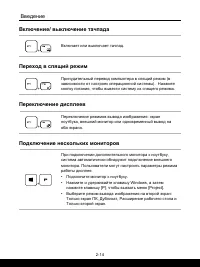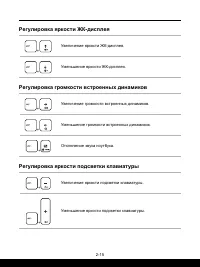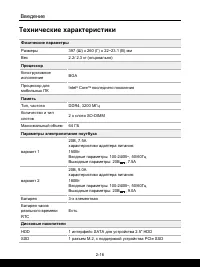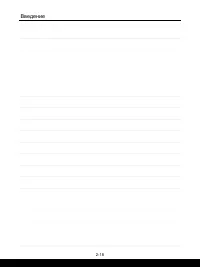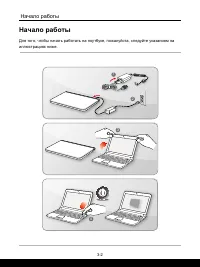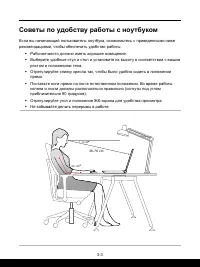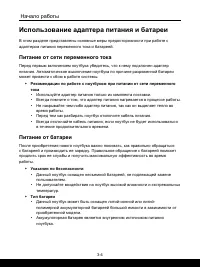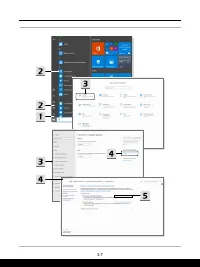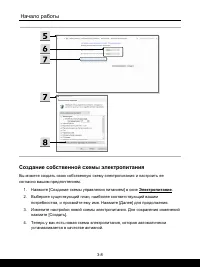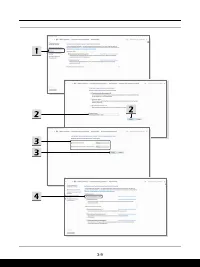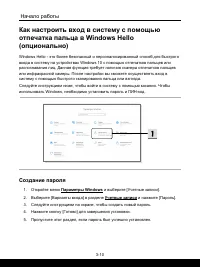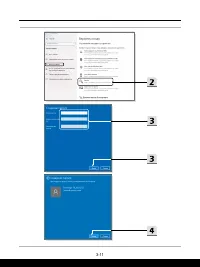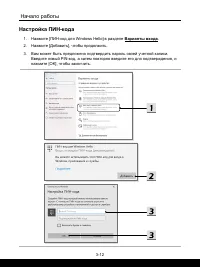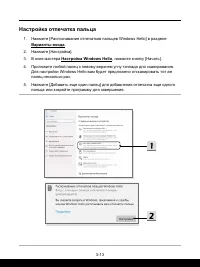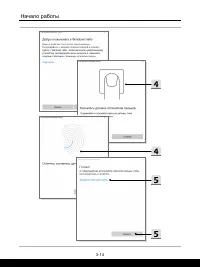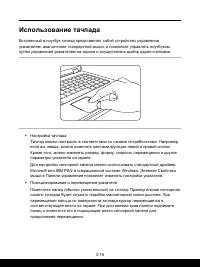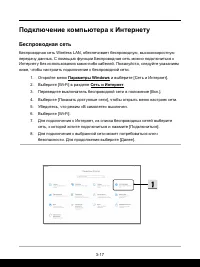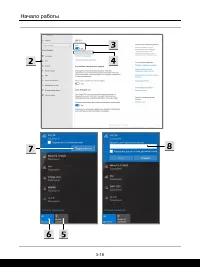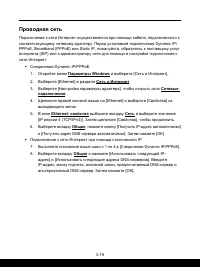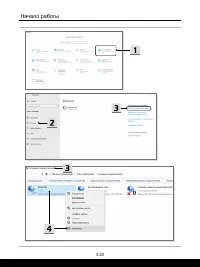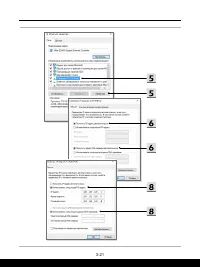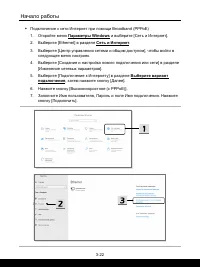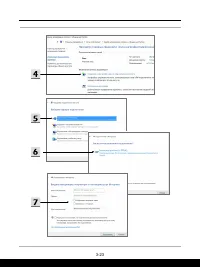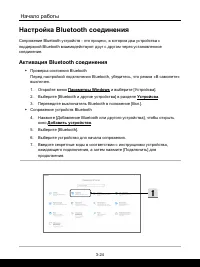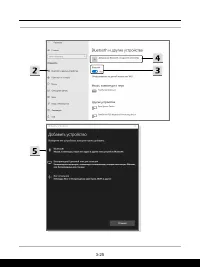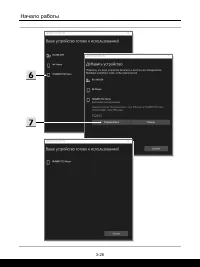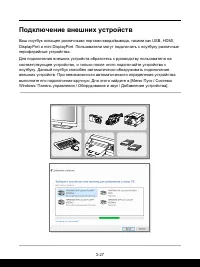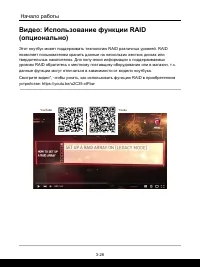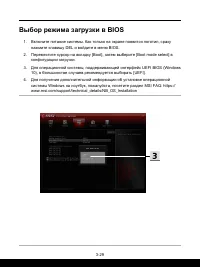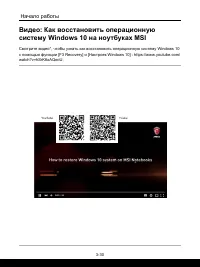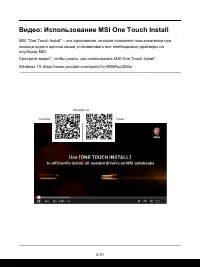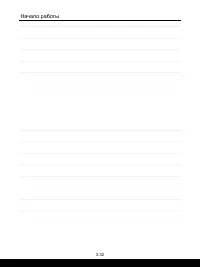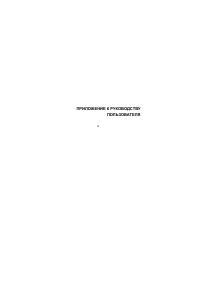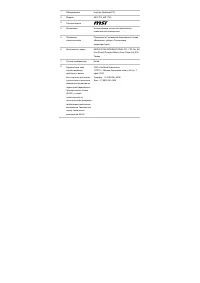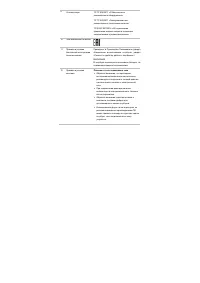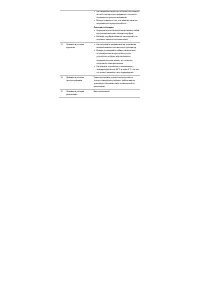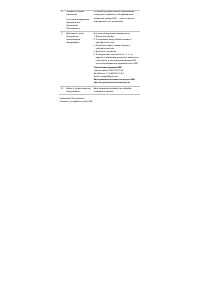Ноутбуки MSI GF75 Thin 10UEK-060RU - инструкция пользователя по применению, эксплуатации и установке на русском языке. Мы надеемся, она поможет вам решить возникшие у вас вопросы при эксплуатации техники.
Если остались вопросы, задайте их в комментариях после инструкции.
"Загружаем инструкцию", означает, что нужно подождать пока файл загрузится и можно будет его читать онлайн. Некоторые инструкции очень большие и время их появления зависит от вашей скорости интернета.
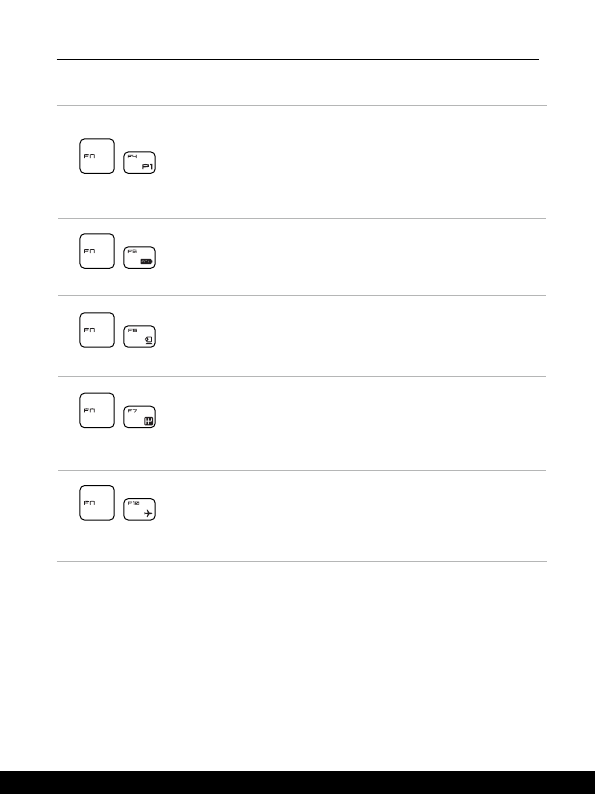
2-12
2-13
Клавиши быстрого запуска
+
Dragon Center
• На этом ноутбуке может быть предустановлена
игровая утилита
Dragon Center
, представляющая
собой эффективное решение для использования в
компьютерных играх.
• Нажмите клавиши
Fn
и
F4
для запуска приложения
Dragon Center
.
+
Super Battery
• Для переключения в режим
Super Battery
нажмите
клавиши
Fn
и
F5
. Выбор режима энергосбережения
осуществляется с помощью приложения
Dragon Center
.
+
Веб-камера
• Нажмите клавиши
Fn
и
F6
для включения
веб-камеры
.
Для выключения, нажмите это сочетание клавиш еще раз.
• Веб-камера будет выключена при настройках по
умолчанию.
+
Пользовательская
настройка
• Нажатие клавиш
Fn
и
F7
позволяет переключаться между
режимами
Extreme Performance/ Balanced/ Silent/ Super
Battery/ User
. Выбор этих режимов осуществляется с
помощью приложения
Dragon Center
.
+
Режим «В
самолете»
• Нажатие клавиш
Fn
и
F10
поочередно включает/
выключает режим
В самолете
.
Содержание
- 4 ПРИЛОЖЕНИЕ К РУКОВОДСТВУ ПОЛЬЗОВАТЕЛЯ
- 5 Журнал изменений
- 7 Соответствие стандартам CE; Информация о химических веществах; Приобретение запасных частей
- 8 Безопасное использование ноутбука
- 10 Особенности ноутбуков MSI
- 12 Распаковка
- 13 Общие сведения об устройстве; Вид сверху в открытом состоянии
- 16 Вид справа
- 18 Вид слева
- 20 Вид снизу
- 22 Использование клавиатуры; Клавиша Windows
- 23 Клавиши быстрого запуска
- 24 Включение/ выключение тачпада
- 25 Регулировка яркости подсветки клавиатуры
- 26 Технические характеристики
- 31 Советы по удобству работы с ноутбуком
- 32 Использование адаптера питания и батареи; Питание от сети переменного тока; Питание от батареи
- 34 Управление питанием в Windows 10; Настройка схемы электропитания
- 36 Создание собственной схемы электропитания
- 38 Как настроить вход в систему с помощью; Создание пароля
- 41 Настройка отпечатка пальца
- 43 Использование тачпада
- 44 Накопители HDD и SSD
- 45 Подключение компьютера к Интернету; Беспроводная сеть
- 47 Проводная сеть
- 52 Настройка Bluetooth соединения; Активация Bluetooth соединения
- 55 Подключение внешних устройств
- 56 Видео: Использование функции RAID
- 57 Выбор режима загрузки в BIOS
- 58 Видео: Как восстановить операционную
- 59 Видео: Использование MSI One Touch Install